Apple Music vous connecte à plus de 50 millions de chansons, mais combien d'entre elles sont actuellement disponibles dans votre pays ou région? De nombreux utilisateurs d'iPhone, iPad, Mac et iTunes reçoivent ce message d'erreur, qui les empêche de lire des éléments de leur bibliothèque musicale. Suivez les conseils ci-dessous pour y remédier.
"Cette chanson n'est actuellement pas disponible dans votre pays ou région."
Pour certains utilisateurs, ce message d'erreur s'affiche lorsqu'ils ajoutent de nouvelles chansons à leurs listes de lecture préférées. D'autres le découvrent en revisitant des albums qu'ils ont gravés à partir d'un CD il y a des années. Parfois, il n'y a pas de motif apparent et le message d'erreur bloque les chansons au hasard sans discernement.
Nous avons expliqué pourquoi vous pourriez voir ce message d'erreur et ce que vous pouvez faire pour le corriger ci-dessous.
Contenu
-
Astuces rapides
- En rapport:
-
Pourquoi les chansons sont-elles soudainement indisponibles dans mon pays ou ma région ?
- Cette chanson n'est pas autorisée pour le pays ou la région dans laquelle vous vous trouvez
- Apple Music ne peut pas faire correspondre votre chanson à sa base de données
- La mise à jour du logiciel a introduit un bogue dans Apple Music ou iTunes
-
Que puis-je faire si une chanson n'est pas actuellement disponible dans mon pays ou ma région ?
- 1. Désactivez votre VPN et vérifiez les licences de votre pays
- 2. Quittez toutes vos applications et redémarrez votre appareil
- 3. Rechercher de nouvelles mises à jour logicielles
- 4. Réinitialiser les avertissements dans Apple Music ou iTunes et synchroniser votre appareil
- 5. Supprimer et rajouter votre musique
- 6. Déconnectez-vous d'iTunes, d'Apple Music et d'iCloud
-
Utilisateurs d'iPadOS et d'iOS 13 bêta
- Qu'est-ce qu'un fichier IPSW ?
- Articles Similaires:
Astuces rapides
 Suivez ces conseils rapides pour corriger les morceaux indisponibles dans votre bibliothèque musicale :
Suivez ces conseils rapides pour corriger les morceaux indisponibles dans votre bibliothèque musicale :
- Utilisez ou désactivez votre VPN pour accéder à la musique de votre pays d'origine.
- Fermez Apple Music ou iTunes et redémarrez votre appareil.
- Téléchargez la dernière mise à jour pour iOS, iPadOS, macOS ou iTunes.
- Supprimez et resynchronisez toutes les chansons indisponibles dans votre bibliothèque.
- Déconnectez-vous d'iTunes, d'Apple Music et d'iCloud, puis reconnectez-vous.
En rapport:
- Morceaux iTunes grisés, mode d'emploi
- Message d'erreur « Non connecté à Apple Music »
- Comment réparer Apple Music qui ne fonctionne pas sur iPhone ou iPad
- Apple Music manquant, vide ou vide après la mise à jour de l'iPhone ou de l'iPad? Réparez-le aujourd'hui !
Pourquoi les chansons sont-elles soudainement indisponibles dans mon pays ou ma région ?
Il s'agit d'un problème répandu avec de nombreuses causes potentielles. Si les chansons de votre bibliothèque Apple Music ou iTunes sont grisées, indiquant qu'elles ne sont pas disponibles pour vous, cela est probablement dû à l'une des raisons ci-dessous.
Cette chanson n'est pas autorisée pour le pays ou la région dans laquelle vous vous trouvez
La seule raison pour laquelle vous devrait jamais voir ce message d'erreur est lorsque vous essayez de jouer une chanson qui n'est pas autorisée pour le pays dans lequel vous vous trouvez. Il est peu probable que ce soit le cas pour la plupart des gens, mais si vous voyagez ou utilisez un VPN, cela pourrait expliquer les problèmes.
Apple Music est disponible dans plus de 100 pays à travers le monde. D'une manière générale, la bibliothèque entière de plus de 50 millions de chansons est disponible dans chacun de ces pays, mais il existe des exceptions.

Parfois, une chanson n'est pas autorisée à être distribuée dans le monde entier via Apple Music et parfois un gouvernement national censure les chansons de la plate-forme d'Apple. Dans l'un ou l'autre de ces cas, vous ne pouvez pas écouter cette chanson avant de quitter le pays.
Bien que vous puissiez contourner cette restriction avec un VPN. Modifiez vos paramètres VPN pour faire croire à votre appareil que vous êtes dans un autre pays. Et voilà!
Apple Music ne peut pas faire correspondre votre chanson à sa base de données
Lorsque vous ajoutez de la musique à votre bibliothèque à l'aide d'Apple Music, tout ce qu'il fait est de dire à votre appareil de diffuser ou de télécharger ces chansons particulières à partir de la base de données d'Apple. Cela signifie que la musique ne peut pas être corrompue et est plus rapide à télécharger.
C'est aussi ce qui se passe lorsque vous importez de la musique. Apple Music ou iTunes trouve la chanson correspondante dans la base de données d'Apple et dirige votre appareil vers cette version à la place. La seule fois où cela ne se produit pas, c'est lorsque vous importez de la musique entièrement originale pour laquelle Apple n'a pas de correspondance.
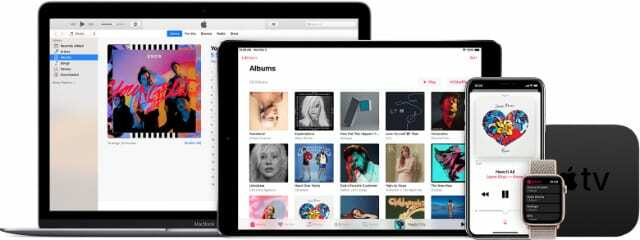
Malheureusement, cela signifie que vos appareils sont parfois confus si la base de données d'Apple est mise à jour. Occasionnellement, un artiste ou une maison de disques peut modifier les métadonnées de sa musique: le nom de la chanson, l'année de sortie, le compositeur ou le parolier par exemple.
Lorsque cela se produit, Apple Music ou iTunes peut avoir du mal à faire correspondre les chansons de votre bibliothèque aux chansons mises à jour dans la base de données d'Apple. Votre appareil peut croire que c'est parce que la chanson n'est pas disponible dans votre pays ou région.
La mise à jour du logiciel a introduit un bogue dans Apple Music ou iTunes
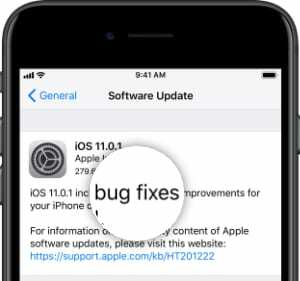
Il n'est pas rare qu'Apple publie une mauvaise mise à jour logicielle. Dans le passé, ceux-ci ont causé toutes sortes de problèmes, allant de la perte de données à des performances lentes. Il est tout à fait probable - et pas rare - que vous ne puissiez pas lire de chansons dans votre bibliothèque à cause d'un nouveau bogue logiciel.
Notamment, cela s'est produit avec la sortie d'iOS 12.2 plus tôt cette année et encore avec la version bêta d'iOS 13.1.
En règle générale, la seule solution permanente pour un bogue logiciel est lorsqu'Apple publie une nouvelle mise à jour corrigeant le problème. Malheureusement, il leur faut un peu de temps pour développer cette mise à jour et cela peut remplacer l'ancien problème par de nouveaux.
En attendant, suivez les étapes de dépannage décrites ci-dessous pour voir ce que vous pouvez faire pour réparer vous-même iTunes ou Apple Music !
Que puis-je faire si une chanson n'est pas actuellement disponible dans mon pays ou ma région ?
Comme vous l'avez vu, il existe différentes raisons pour lesquelles vous pourriez rencontrer ce problème. Pour cette raison, il existe également différentes façons de le réparer.
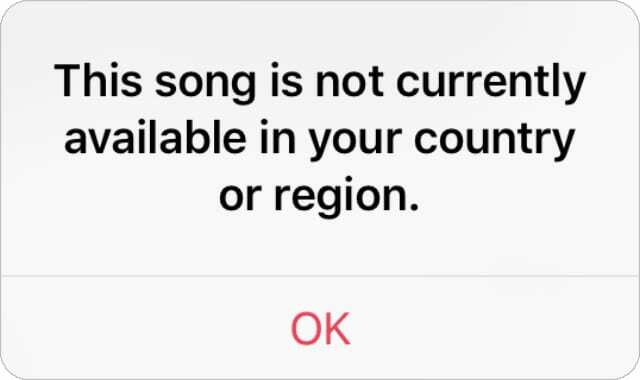
Essayez chacune des méthodes ci-dessous, en testant à nouveau Apple Music ou iTunes après chacune. Sonnez dans les commentaires à la fin pour nous dire quelle solution a fonctionné pour vous !
1. Désactivez votre VPN et vérifiez les licences de votre pays

Nous avons déjà mentionné que les droits de licence diffèrent d'un pays à l'autre. Si vous voyagez à l'étranger, jetez un œil à cette page sur le site Web d'Apple pour vous assurer que le pays ou la région dans lequel vous vous trouvez prend en charge Apple Music ou iTunes.
Même si vous êtes dans votre pays d'origine, un VPN sur votre iPhone, iPad, ordinateur ou routeur pourrait faire croire à Apple Music ou iTunes que vous êtes ailleurs. Désactivez votre VPN et essayez à nouveau de lire les chansons indisponibles. Si cela fonctionne, modifiez les paramètres de votre VPN pour garder votre accès Internet local.
Comment désactiver un VPN sur mon iPhone ou iPad ?
- Ouvrez Paramètres et activez le bouton VPN près du haut.
Comment désactiver un VPN sur mon Mac ?
- Accédez à > Préférences Système > Réseau.
- Sélectionnez votre VPN dans la barre latérale.
- Cliquez sur « Déconnecter ».
Comment désactiver un VPN sur mon PC ?
- Accédez à Paramètres > Réseau et Internet > VPN.
- Sélectionnez votre connexion VPN.
- Cliquez sur « Supprimer ».
2. Quittez toutes vos applications et redémarrez votre appareil
Cette solution apparemment simple est souvent extrêmement efficace. Si vous ne l'avez pas déjà fait, fermez toutes les applications sur votre iPhone, iPad, Mac ou PC, puis redémarrez l'appareil.
Le fait de forcer Apple Music ou iTunes à arrêter tous les processus et à se fermer peut résoudre un certain nombre de problèmes logiciels irritants. Lorsque vous ouvrez à nouveau l'application, après avoir redémarré votre appareil, il se connecte une deuxième fois à vos chansons. Parfois, c'est tout ce dont vous avez besoin.

Comment fermer des applications et redémarrer mon iPhone ou iPad ?
- Double-cliquez sur le bouton Accueil ou balayez vers le haut depuis le bas de l'écran.
- Poussez toutes vos applications ouvertes du haut de l'écran pour les fermer.
- Appuyez sur le bouton latéral et maintenez-le enfoncé avec l'un des boutons de volume.
- Lorsque vous y êtes invité, faites glisser pour éteindre votre appareil.
- Attendez au moins 30 secondes avant de le redémarrer.
Comment fermer des applications et redémarrer mon Mac ?
- Utilisez ces deux raccourcis clavier pour basculer entre vos applications et les quitter:
- Commande+tab passe à la prochaine application ouverte.
- Commande+Q ferme votre application active.
- Dans la barre de menus, accédez à > Arrêter.
- Confirmez que vous souhaitez éteindre votre Mac.
- Attendez au moins 30 secondes avant de le redémarrer.
Comment fermer des applications et redémarrer mon PC ?
- Cliquez sur le bouton « X » sur chaque application pour la fermer.
- Allez dans Démarrer > Arrêter.
- Confirmez que vous souhaitez éteindre votre PC.
- Attendez au moins 30 secondes avant de le redémarrer.
3. Rechercher de nouvelles mises à jour logicielles
Un bogue logiciel est la raison la plus probable pour laquelle Apple Music ou iTunes pense qu'une chanson n'est pas disponible dans votre pays ou région. Lorsque vous pensez que c'est le cas, continuez à rechercher les nouvelles mises à jour d'Apple. Le seul correctif permanent est une mise à jour de correctif qui élimine le bogue.

Comment mettre à jour le logiciel sur mon iPhone ou iPad ?
- Connectez votre appareil à Internet.
- Accédez à Paramètres > Général > Mise à jour logicielle.
- Téléchargez et installez toutes les nouvelles mises à jour logicielles.
Comment mettre à jour le logiciel sur mon Mac ?
- Connectez votre Mac à Internet.
- Accédez à > Préférences Système > Mise à jour logicielle.
- Téléchargez et installez toutes les nouvelles mises à jour logicielles.
Comment mettre à jour iTunes sur mon PC ?
- Connectez votre PC à Internet.
- Ouvrez iTunes et accédez à Aide > Rechercher les mises à jour.
- Ou recherchez de nouvelles mises à jour dans le Microsoft Store.
- Téléchargez et installez toutes les nouvelles mises à jour d'iTunes.
Si Apple n'a pas résolu votre problème via une mise à jour logicielle, vous pourrez peut-être toujours le résoudre en utilisant l'une des autres suggestions ci-dessous.
4. Réinitialiser les avertissements dans Apple Music ou iTunes et synchroniser votre appareil
De nombreux utilisateurs ont résolu ce problème en réinitialisant les avertissements de dialogue dans Apple Music ou iTunes et en resynchronisant leurs appareils. Cela provoque l'apparition de quelques alertes ponctuelles, mais toute votre musique devrait être à nouveau disponible après la synchronisation.
Ne synchronisez pas votre appareil via Wi-Fi, assurez-vous d'utiliser un câble Apple officiel au lieu. Les accessoires tiers manquent souvent de composants cruciaux, ce qui entraîne une synchronisation incomplète.
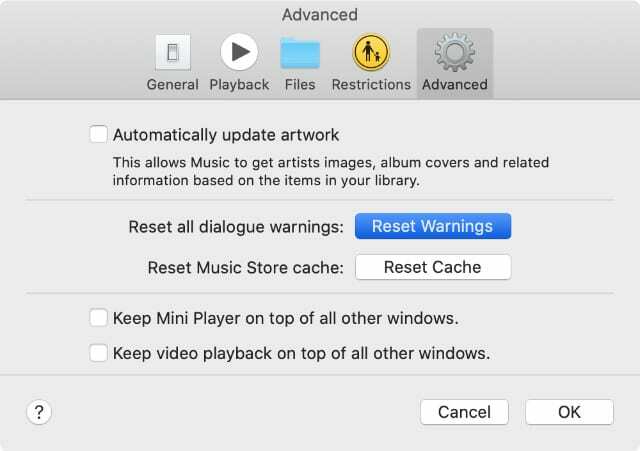
Comment réinitialiser les avertissements dans Apple Music ou iTunes ?
- Ouvrez Apple Music ou iTunes sur votre ordinateur.
- Sur un Mac : Allez dans [Musique/iTunes] > Préférences > Avancé.
- Sur un ordinateur : Allez dans Edition > Préférences > Avancé.
- Cliquez sur « Réinitialiser les avertissements », puis sur « OK ».
Comment synchroniser mon appareil avec Apple Music ou iTunes ?
- Utilisez un câble Apple officiel pour connecter votre iPhone ou iPad à l'ordinateur.
- Assurez-vous que votre appareil est réveillé, déverrouillé et sur l'écran d'accueil.
- Sur macOS Catalina ou version ultérieure : Ouvrez le Finder et sélectionnez votre appareil dans la barre latérale, sous Emplacements.
- Sur macOS Mojave ou version antérieure, ou un PC : Ouvrez iTunes et sélectionnez votre appareil en haut à gauche de la fenêtre.
- Cliquez sur « Sync » en bas à droite et attendez que cela se termine.
5. Supprimer et rajouter votre musique
S'il y a encore des chansons dans votre bibliothèque Apple Music ou iTunes que vous ne pouvez pas lire, essayez de les supprimer, puis de les ajouter à nouveau à votre bibliothèque. Vous pouvez le faire dans Apple Music lui-même ou en synchronisant votre appareil avec un ordinateur.
Bien que cela puisse prendre du temps, nous vous suggérons d'utiliser un ordinateur pour supprimer toute la musique de votre appareil. Même si certains fonctionnent encore. Cela semble avoir été la solution la plus efficace sur la base des expériences des autres utilisateurs.
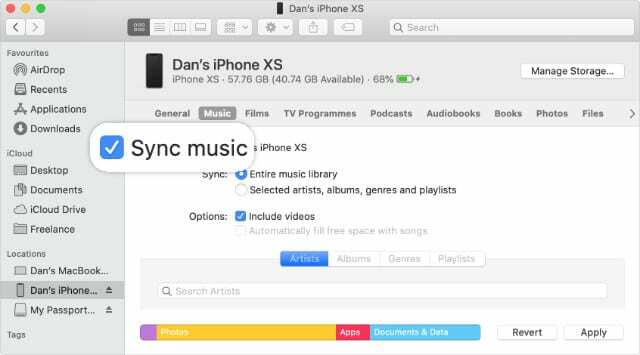
Comment supprimer et rajouter de la musique sur mon iPhone ou iPad ?
- Utilisez un câble Apple officiel pour connecter votre iPhone ou iPad à l'ordinateur.
- Assurez-vous que votre appareil est réveillé, déverrouillé et sur l'écran d'accueil.
- Sur macOS Catalina ou version ultérieure : Ouvrez le Finder et sélectionnez votre appareil dans la barre latérale, sous Emplacements.
- Sur macOS Mojave ou version antérieure, ou un PC : Ouvrez iTunes et sélectionnez votre appareil en haut à gauche de la fenêtre.
- Accédez à l'onglet Musique et désélectionnez « Synchroniser la musique ». Si nécessaire, désactivez la musique iCloud sur votre appareil en accédant à Paramètres > Musique > Synchroniser la bibliothèque (ou la bibliothèque musicale iCloud).
- Sur votre ordinateur, cliquez sur « Sync » en bas à droite et attendez la fin.
- Éjectez votre appareil et revenez à l'étape 1. Cette fois, tournez au la case « Sync Music » et choisissez la musique que vous souhaitez ajouter à votre appareil.
6. Déconnectez-vous d'iTunes, d'Apple Music et d'iCloud
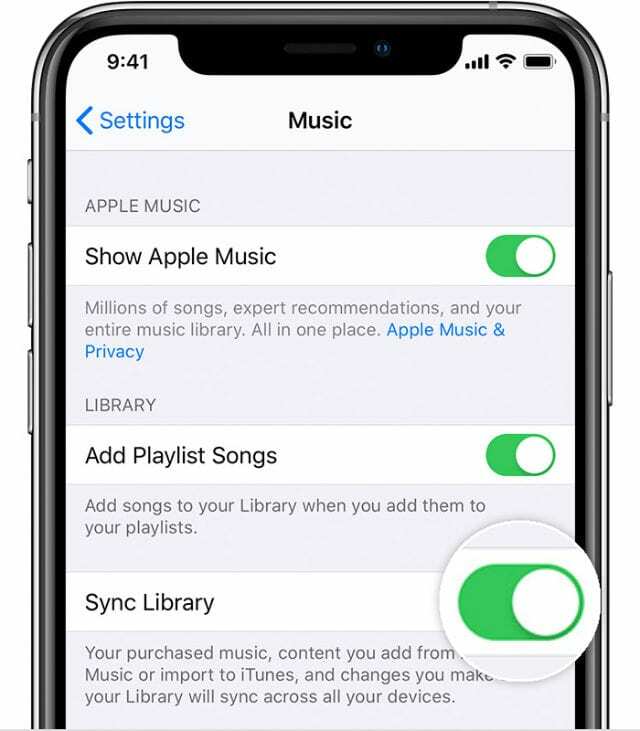
Si vous recevez toujours des messages indiquant que « Cette chanson n'est actuellement pas disponible dans votre pays ou votre région », nous vous suggérons de vous déconnecter d'iTunes, d'Apple Music et d'iCloud sur votre appareil. Cela invite votre appareil à se synchroniser à nouveau avec les serveurs d'Apple lorsque vous vous reconnectez.
Après vous être déconnecté d'iTunes, d'Apple Music et d'iCloud, vous ne pouvez pas accéder au contenu de ces services. Mais les données existent toujours sur les serveurs d'Apple. Tout devrait revenir une fois que vous vous êtes reconnecté, il n'est donc pas nécessaire de télécharger quoi que ce soit sur votre appareil en premier.
Toujours, vous voudrez peut-être faire une nouvelle sauvegarde d'abord. Au cas où.
Comment me déconnecter d'Apple Music et d'iCloud sur mon iPhone ou iPad ?
- Accédez à Paramètres > [Votre nom] > Déconnexion.
- Entrez votre mot de passe Apple ID et confirmez que vous souhaitez vous déconnecter.
- Allez maintenant dans Paramètres > Musique.
- Appuyez sur votre adresse Apple ID et choisissez de vous déconnecter.
- Attendez une minute avant de vous reconnecter.
Comment me déconnecter d'Apple Music, iTunes et iCloud sur mon Mac ?
- Dans la barre de menus, accédez à > Préférences Système > Identifiant Apple.
- Cliquez sur Déconnexion et entrez votre mot de passe Apple ID.
- Sur macOS Catalina ou version ultérieure : Ouvrez Apple Musique.
- Un macOS Mojave ou une version antérieure : Ouvrez iTunes.
- Dans la barre de menus, accédez à Compte > Déconnexion.
- Attendez une minute avant de vous reconnecter.
Comment me déconnecter d'Apple Music, iTunes et iCloud sur mon PC ?
- Ouvrez iTunes et accédez à Compte > Déconnexion.
- Si vous utilisez iCloud pour Windows, ouvrez-le et cliquez sur Se déconnecter.
- Attendez une minute avant de vous reconnecter.
Utilisateurs d'iPadOS et d'iOS 13 bêta
Si vous utilisez la version bêta d'iPadOS ou d'iOS 13, vous devrez peut-être restaurer le logiciel sur votre appareil pour résoudre ce problème. La meilleure façon de le faire est d'utiliser un fichier IPSW à partir d'un ordinateur.
Avant de commencer, connectez votre iPhone ou iPad à votre ordinateur pour effectuer une nouvelle sauvegarde dans iTunes ou le Finder. Il est essentiel que vous terminiez cette étape, en sauvegardant sur iTunes ou le Finder au lieu de faire une sauvegarde iCloud, sinon vous risquez de perdre une partie de votre musique.
Qu'est-ce qu'un fichier IPSW ?
Il s'agit du format de fichier utilisé par Apple pour les mises à jour logicielles. C'est l'abréviation de « iPod Software », mais les fichiers IPSW sont également utilisés pour les iPhones, iPads et autres appareils Apple. Vous pouvez télécharger des fichiers IPSW à partir d'iTunes ou de sites Web tiers sur le net, comme IPSW.me.
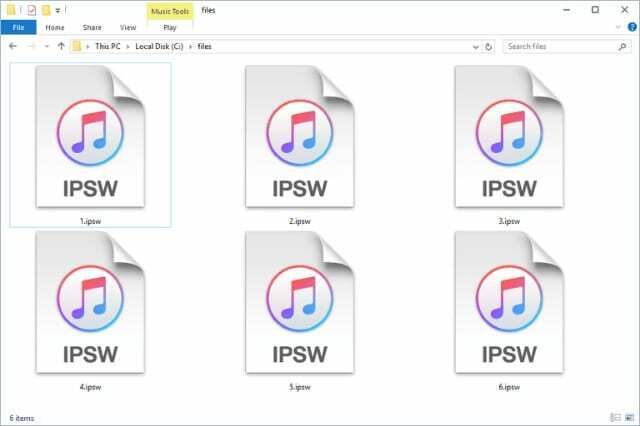
Comment utiliser un fichier IPSW pour restaurer mon iPhone ou iPad ?
- Utilisez un câble Apple officiel pour connecter votre iPhone ou iPad à l'ordinateur.
- Assurez-vous que votre appareil est réveillé, déverrouillé et sur l'écran d'accueil.
- Sur macOS Catalina ou version ultérieure : Ouvrez le Finder et sélectionnez votre appareil dans la barre latérale, sous Emplacements.
- Sur macOS Mojave ou version antérieure, ou un PC : Ouvrez iTunes et sélectionnez votre appareil en haut à gauche de la fenêtre.
- Faites une sauvegarde de votre iPhone ou iPad sur votre ordinateur.
- Téléchargez le dernier fichier IPSW pour votre logiciel bêta à partir de IPSW.me ou une autre source tierce.
- Ouvrez ce fichier dans iTunes ou Finder et restaurez votre iPhone ou iPad avec.
- Une fois la restauration terminée, récupérez la sauvegarde que vous avez effectuée sur votre appareil.
Faites-nous savoir dans les commentaires si tout fonctionne en douce harmonie maintenant. J'espère que vous ne recevez toujours pas de messages indiquant que "Cette chanson n'est pas prise en charge dans votre pays ou votre région" d'iTunes ou d'Apple Music.
Si oui, comment l'avez-vous résolu ?

Dan rédige des didacticiels et des guides de dépannage pour aider les utilisateurs à tirer le meilleur parti de leur technologie. Avant de devenir écrivain, il a obtenu une licence en technologie du son, supervisé des réparations dans un Apple Store et même enseigné l'anglais en Chine.